Se stai condividendo uno Video Youtube con gli amici, ma stai cercando di individuare una sezione particolare del video, dovrai utilizzare il timestamp del video. Puoi condividere direttamente il timestamp dicendo allo spettatore di spostare il cursore di riproduzione su un altro punto di partenza, ma questo crea lavoro non necessario per lo spettatore.
Un modo più semplice per condividere un video di YouTube utilizzando un punto di partenza diverso consiste nel creare un collegamento di timestamp di YouTube. Un collegamento timestamp salta l'inizio del tuo video, consentendo al pubblico di visualizzare automaticamente il video da un altro punto di partenza. Se vuoi sapere come creare un collegamento timestamp YouTube, ecco cosa devi fare.
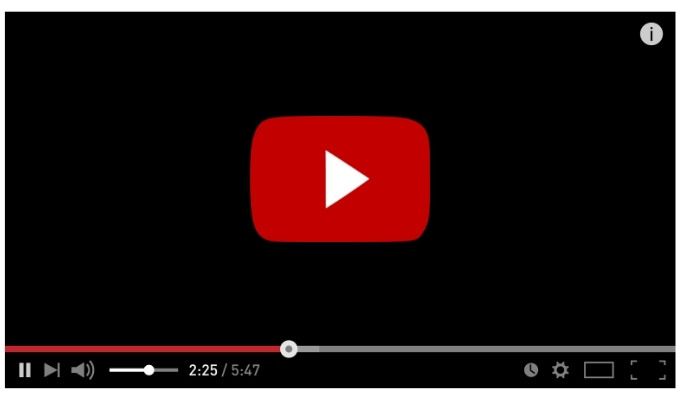
Come creare un collegamento timestamp YouTube su PC o Mac
Il modo più semplice per creare un collegamento con timestamp YouTube condivisibile è utilizzare direttamente il sito Web di YouTube. Sebbene esistano siti Web che ti aiutano a creare collegamenti con timestamp di YouTube, non sono necessari.
Invece, puoi utilizzare i passaggi seguenti per creare un collegamento YouTube con il timestamp scelto e condividerlo con altri utenti.
Questi passaggi funzioneranno per tutti gli utenti di PC e Mac come Il sito web di YouTube è indipendente dalla piattaforma. Tuttavia, in caso di problemi, potrebbe essere necessario accedere prima a YouTube utilizzando il tuo account Google.
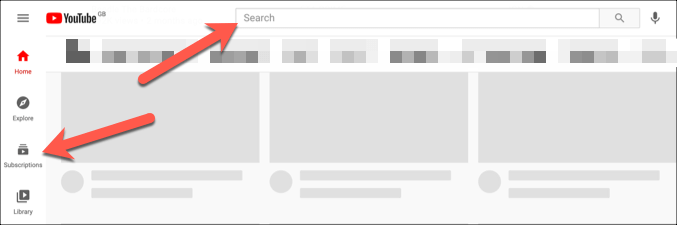
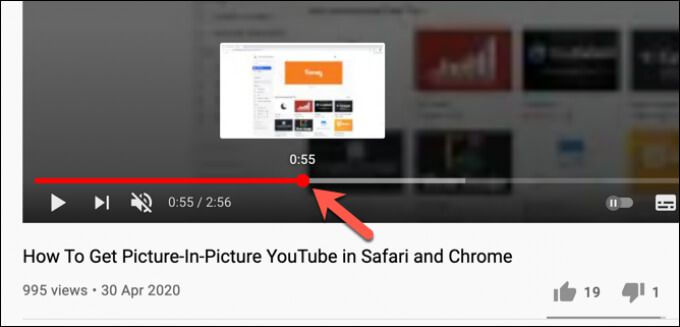
- Con la nuova posizione del timestamp in atto, puoi creare un nuovo link al timestamp di YouTube selezionando il pulsante Condividisotto il video stesso.
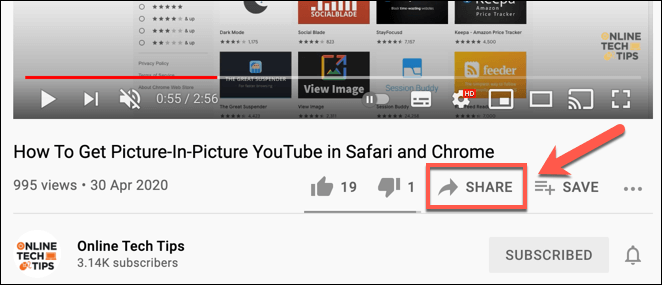
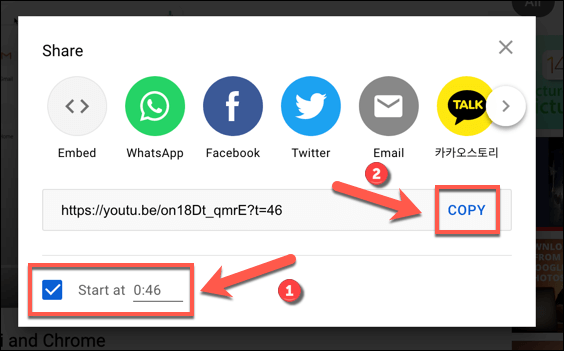
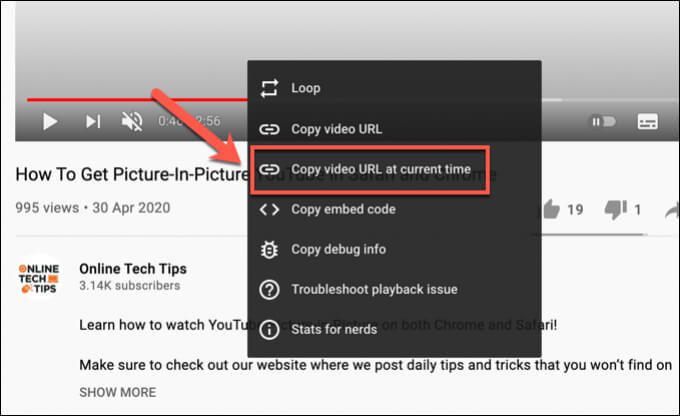
Creazione di un collegamento di timestamp manuale per i video di YouTube
Se copi un link di YouTube utilizzando le funzioni di condivisione del video da una posizione di partenza alternativa, all'URL viene aggiunto un parametro timestamp. YouTube carica il video da un punto di partenza diverso e inizia la riproduzione, anziché dall'inizio del video.
Puoi creare questi timestamp link manualmente senza caricare YouTube. Avrai bisogno del link di riproduzione del video di YouTube per farlo.
Ad esempio, avvia uno dei video YouTube di Online Tech Tips da un punto di partenza alternativo. Prendi l'URL del video e aggiungi il parametro ?t=0 o &t=44salla fine dell'URL, sostituendo il valore 0con la nuova posizione iniziale (in secondi) per avviare la riproduzione.
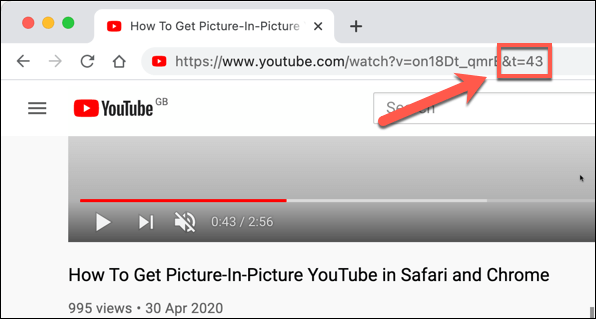
Il parametro che utilizzi (utilizzando i caratteri speciali ?o &) dipenderà da l'URL di YouTube che utilizzi. Ad esempio, se stai utilizzando il dominio standard youtube.com(ad esempio, https://youtube.com/watch?v=on18Dt_qmrE&t=44 ), devi aggiungere &t=alla fine dell'URL, aggiungendo il nuovo punto di partenza in pochi secondi.
Puoi anche utilizzare minuti e secondi per video più lunghi utilizzando il parametro &t=XmYscon youtube .com, sostituendo Xcon il numero di minuti e Ycon il numero di secondi.
Tuttavia, YouTube ha anche un dominio abbreviato (youtu.be) che vedrai se utilizzi la funzione di condivisione sui video per copiare gli URL dei video. Per questi domini, dovrai invece aggiungere ?t=alla fine dell'URL, aggiungendo il nuovo punto di partenza in pochi secondi.
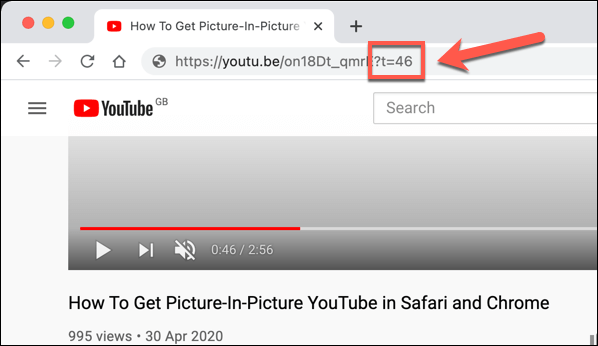
Ad esempio, i seguenti URL inizieranno tutti la riproduzione del video 43 secondi dopo il punto di partenza su YouTube, utilizzando ?t=per il dominio abbreviato e &t=( o &t=XmYs) per il dominio standard:
https://youtu.be/on18Dt_qmrE?t=43
https://www.youtube.com/watch?v=on18Dt_qmrE&t=43
https://www.youtube.com/watch?v=on18Dt_qmrE&t=0m43s
Come creare un link di timestamp di YouTube su dispositivi mobili
Purtroppo, l'app mobile di YouTube per Gli utenti Android, iPhone e iPad non ti consentono di creare direttamente i link di timestamp di YouTube. Dovrai prima copiare l'URL del video utilizzando le funzioni di condivisione dell'app YouTube, quindi aggiungere manualmente i parametri del timestamp seguendo i passaggi descritti nella sezione precedente.
Devi assicurarti che il L'app YouTube viene installata prima sul tuo dispositivo mobile. Potrebbe anche essere necessario accedere utilizzando il tuo account Google.
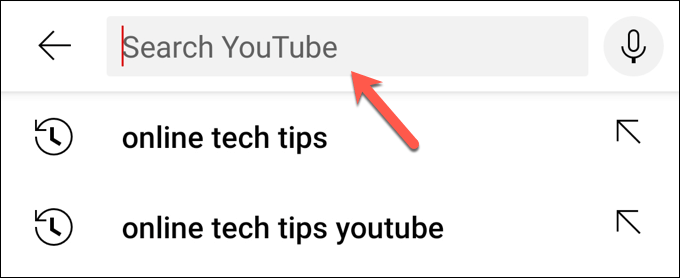
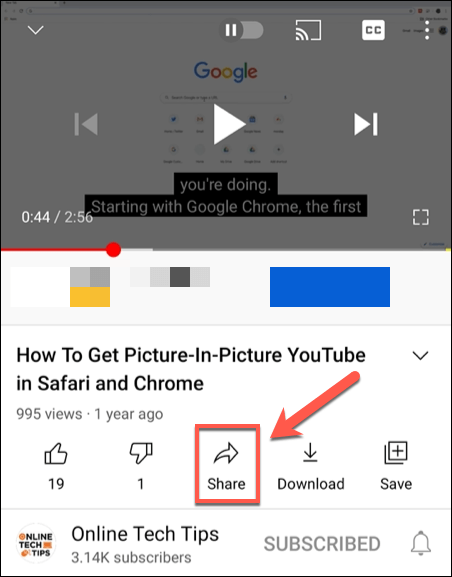
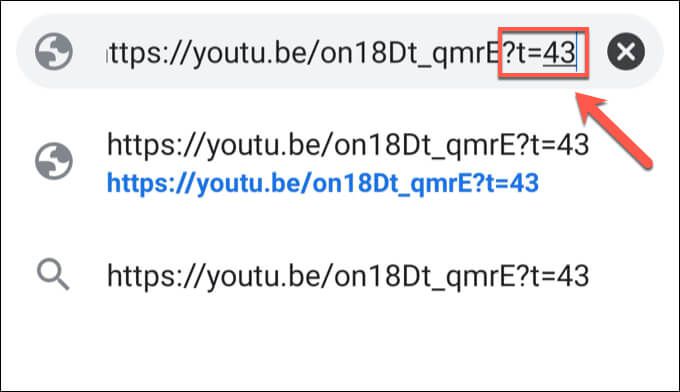
Utilizzare YouTube in modo efficace
La creazione di un collegamento di timestamp di YouTube ti consente di individuare rapidamente le parti di un video che desideri condividere, risparmiando tempo a te e agli altri. Esistono altri modi per utilizzare le funzioni di YouTube in modo più efficace, da ridurre l'utilizzo dei dati di YouTube sui dispositivi mobili a senza annunci con un Abbonamento YouTube Premium.
Potresti anche pensare a scaricando le tue playlist di YouTube per la riproduzione di video in movimento senza rischiare la tua franchigia per i dati mobili, oppure potresti prendere in considerazione strappando l'audio dai video di YouTube (purché tu abbia il permesso). Tuttavia, se YouTube non fa per te, non dimenticare che puoi elimina il tuo account YouTube rapidamente.